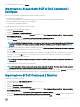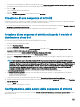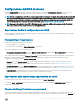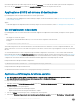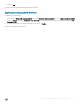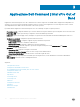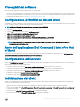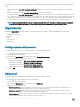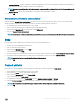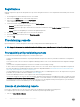Users Guide
nascondere la password e procedere all'esportazione, fare clic su Maschera. Se si è scelto di nascondere la password nella congurazione
(le .cctk o .ini), per setuppwd viene visualizzato <password rimossa> per indicare che la password è nascosta.
Applicazione di SCE sul sistema di destinazione
È possibile applicare SCE sul sistema di destinazione in uno dei seguenti modi:
• Utilizzando il pacchetto dell'applicazione Dell Command | Congure. Per ulteriori informazioni, vedere Importazione dei pacchetti SCE di
Dell Command | Congure.
Oppure
• Utilizzando l'applicazione indipendente Dell Command | Congure. Per ulteriori informazioni, vedere Uso dell'applicazione indipendente.
Uso dell'applicazione indipendente
È possibile applicare SCE sul sistema di destinazione utilizzando l'applicazione indipendente Dell Command | Congure in uno dei seguenti
modi:
• Fare doppio clic sul le SCE, oppure
• Dal prompt dei comandi, individuare la directory in cui si trova il le SCE e digitare il nome del le SCE.
Esempio:
C:\Windows\DCC\SCE>"<nomefile>"
SCE installa le impostazioni sul sistema di destinazione senza richiedere l'intervento dell'utente. Una volta completata l'installazione, SCE
genera un le di testo con lo stesso nome nella stessa posizione. Il le di testo contiene tutte le opzioni applicate e lo stato di esecuzione del
le SCE.
Se sul sistema di destinazione è stata congurata una password della congurazione o del sistema, e se non è stata fornita la medesima
password nella nestra di dialogo Password di convalida durante l'esportazione del le SCE (per ulteriori informazioni, vedere Esportazione
del le di congurazione del BIOS), SCE non può essere applicato sul sistema di destinazione. Tuttavia, è possibile fornire la password della
congurazione o del sistema relativa al sistema di destinazione durante l'applicazione di SCE dal prompt dei comandi.
Esempio di indicazione della password della congurazione:
C:\Windows\DCC\SCE>"<nomefile>" --valsetuppwd=<stringa password>
Esempio di indicazione della password del sistema:
C:\Windows\DCC\SCE>"<nomefile>"--valsyspwd=<stringa password>
Applicazione dell'immagine del sistema operativo
N.B.
: Prima di iniziare questa attività, accertarsi di essere in possesso del le di immagine del sistema operativo richiesto
(le .wim) all'interno della struttura Immagini del sistema operativo in Conguration Manager.
Per applicare l'immagine del sistema operativo:
1 Nella parte sinistra dell'Editor della sequenza attività, nella sezione Distribuisci sistema operativo, fare clic su Applica immagine del
sistema operativo.
2 È possibile scegliere tra le seguenti opzioni:
• Applica sistema operativo da un'immagine acquisita
• Applica sistema operativo da un'origine di installazione originale
3 Fare clic su Sfoglia e selezionare il pacchetto o l'immagine del sistema operativo.
4 Nella sezione Selezionare il percorso in cui si desidera applicare il sistema operativo, selezionare Destinazione e Lettera dell'unità.
14
Uso di Dell Command | Integration Suite per System Center